
Ultima actualizare pe
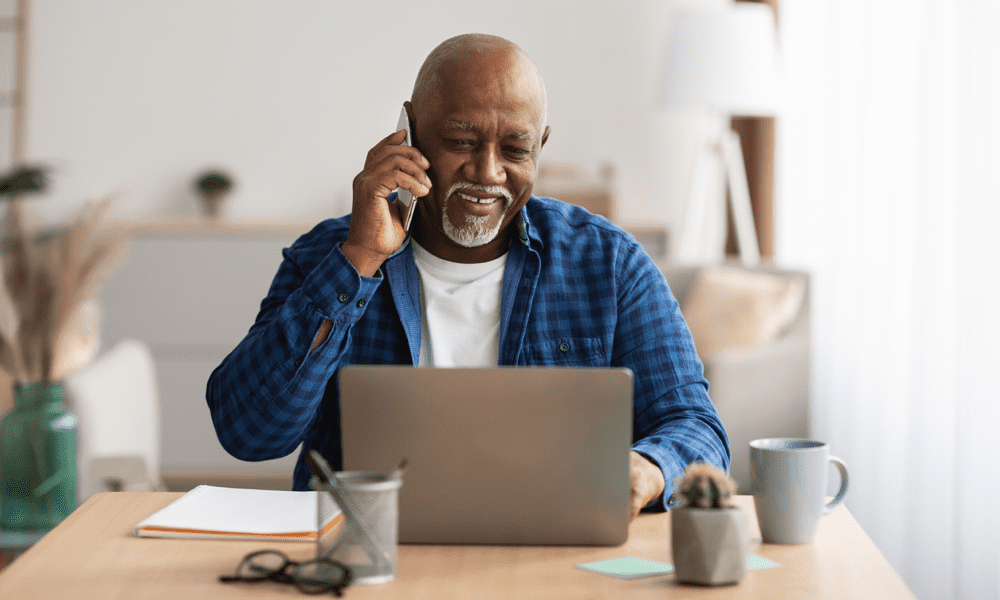
Dacă doriți să opriți golirea ecranului Android în timp ce sunteți la un apel, va trebui să faceți câteva modificări setărilor. Acest ghid explică cum.
Te-ai săturat că ecranul tău se întunecă în timpul apelurilor telefonice importante pe dispozitivul tău Android?
Aceasta nu este o eroare - aceasta este o caracteristică. Telefonul dvs. este conceput pentru a rămâne gol în timpul apelurilor pentru a vă împiedica să atingeți accidental ecranul. Este, de asemenea, o funcție de economisire a energiei care vă protejează ecranul și durata de viață a bateriei în timpul apelurilor lungi.
Din păcate, funcția nu este pentru toată lumea. Dacă doriți să știți cum să păstrați ecranul aprins în timpul unui apel pe Android, urmați pașii de mai jos.
De ce ecranul meu devine negru în timpul apelurilor?
În cea mai mare parte, există un motiv simplu pentru care ecranul tău se întunecă în timpul unui apel pe telefon - proximitatea.
Telefonul este de obicei plasat la ureche atunci când suni pe cineva. Pielea de pe ureche, precum vârful degetului, se poate înregistra ca o atingere pe ecran. Dacă urechea atinge ecranul, poate efectua acțiuni. Acesta nu este un comportament de dorit, așa că pentru a opri acest lucru, smartphone-urile se vor înnegri de obicei și se vor opri în timpul apelului.

Un senzor de proximitate din telefon vă va ajuta să vă înregistrați când urechea este aproape de ecranul telefonului în timpul unui apel live. Dacă este, se va opri pentru a vă proteja.
Dacă nu vă place acest comportament (sau nu funcționează corect), puteți opri ecranul să nu se mai golească. Puteți face acest lucru modificând setările de afișare sau de mișcare ale dispozitivului dvs. De asemenea, puteți utiliza aplicații terță parte pentru a vă ajuta să rezolvați problema prin dezactivarea senzorului de proximitate.
Cum să dezactivați senzorul de proximitate pe telefonul dvs. Android
Din anumite motive, nu există multă consecvență în modul în care producătorii de Android abordează această funcționalitate. Este posibil ca unele dispozitive să aibă o setare care să vă ajute să mențineți ecranul aprins în timpul unui apel pe Android.
Este o posibilitate reală ca dispozitivul dvs. Android să nu aibă această funcție ca setare pe care o puteți porni sau dezactiva. Alternativ, va fi ascuns acolo unde nu îl puteți găsi. Din păcate, unii producători de telefoane și versiunile ulterioare de Android au făcut, de asemenea, mai dificilă activarea sau dezactivarea acestei funcții.
Cea mai bună șansă de succes este să folosiți o aplicație terță parte pentru a vă ajuta să dezactivați senzorul de proximitate. Există mai multe aplicații în acest scop, dar una simplu de utilizat este KinScreen aplicația. Deși nu este garantat să funcționeze, ar trebui să fie util pentru majoritatea utilizatorilor.
Cum să dezactivați senzorul de proximitate pe Android
Pentru a dezactiva senzorul de proximitate de pe telefonul Android:
- Instalați KinScreen aplicația din Magazinul Google Play.
- Urmați instrucțiunile de pe ecran pentru a-i oferi permisiunile necesare.
- După acordarea permisiunilor, atingeți În timp ce utilizați 0 aplicații Caseta de bifat.
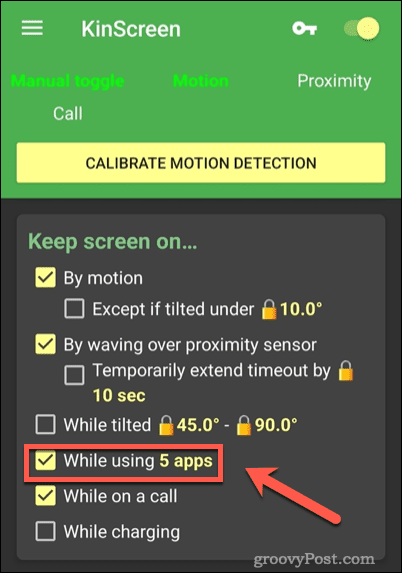
- Acordați permisiunea pentru acces de utilizare pentru a detecta aplicațiile care rulează, atunci când vi se solicită.
- Reveniți la meniu și atingeți În timp ce utilizați 0 aplicații din nou. De data aceasta, localizați și verificați toate Telefon și Apel Opțiuni.
- Apoi, atingeți Bine a salva.
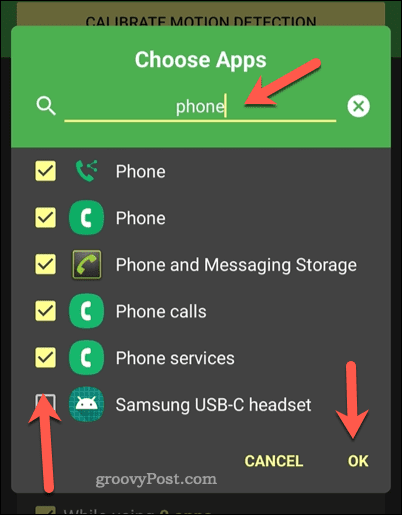
- Apasă pe În timpul unui apel casetă de selectare pentru ao activa.
- Apasă pe În timp ce intitulat casetă de selectare pentru ao activa.
- Debifați Cu excepția cazului în care este înclinat sub 10.0 caseta de selectare atingând-o.
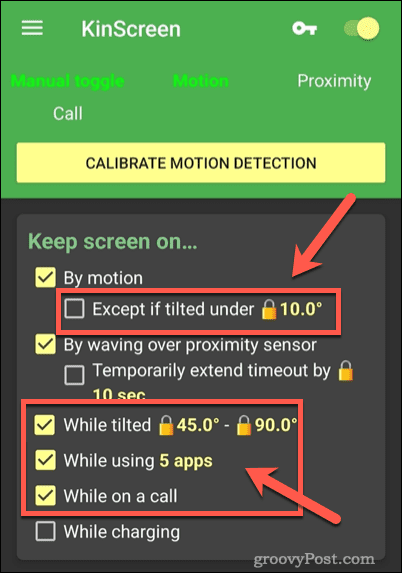
- În acest moment, KinScreen ar trebui să fie gata să vă mențină ecranul activ în timpul apelurilor. De asemenea, vă puteți asigura manual că ecranul este întotdeauna activ, derulând în jos din partea de sus pentru a vedea panoul de notificări și atingând Comutare manuală opțiune.
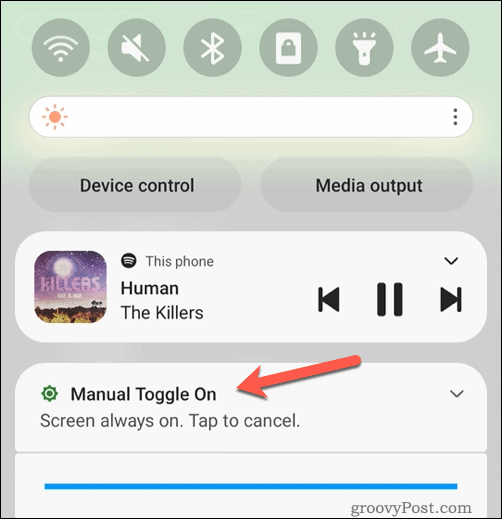
Dacă descoperiți că aplicația KinScreen nu funcționează, va trebui să încercați o aplicație alternativă din Magazinul Google Play.
Cum să păstrați ecranul aprins în timpul unui apel pe un telefon Samsung Android
Dacă aveți un smartphone Samsung recent, este posibil să puteți menține ecranul aprins schimbând o setare din meniul de setări a dispozitivului. Această funcție folosește camera frontală pentru a detecta când te uiți la ecran. Acest lucru vă va permite să îl utilizați atunci când este necesar, dar ecranul se va înnegri din nou atunci când este întors la ureche în timpul unui apel.
Pe unele dispozitive Samsung, această setare este numită Smart Stay. Funcția nu este numită pe alții, dar este disponibilă pe dispozitivul dvs mopțiuni și gesturi meniul de setări.
Pentru a menține ecranul activ în timpul unui apel pe un telefon Samsung:
- Deschideți meniul de setări al dispozitivului dvs. Samsung.
- În Setări meniu, atingeți Funcții avansate > Mișcări și gesturi.

- Atingeți glisorul de lângă Păstrați ecranul aprins în timp ce vizionați opțiunea de a activa funcția.
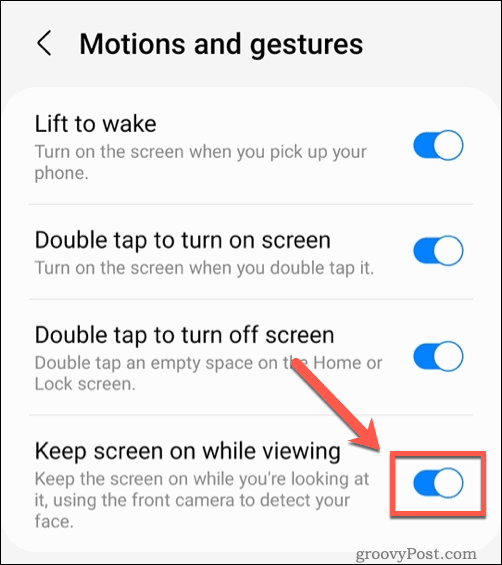
- Dacă nu vedeți această caracteristică, atingeți Smart Stay glisor în schimb. Aceasta va activa aceeași caracteristică.
Cu această funcție activată, ar trebui să puteți folosi ecranul telefonului atunci când participați la un apel, dar numai când vă uitați la ecran. Dacă doriți ca ecranul să rămână aprins tot timpul, va trebui să dezactivați complet senzorul de proximitate.
Rămâi productiv pe Android
Utilizând pașii de mai sus, ar trebui să puteți menține ecranul aprins în timpul unui apel pe un telefon Android. După cum am menționat, totuși, este implicată un pic de încercare și eroare, deoarece această funcție nu este ușor dezactivată.
Doriți să vă schimbați setările de apel? Poți începe prin blocarea numerelor pe Android de la care nu doriți să primiți apeluri. Poti de asemenea configurați-vă mesageria vocală pe Android pentru a ajuta la ecranarea apelurilor fără a vă închide complet.
Treci la alt furnizor? Poate ai nevoie deschideți slotul pentru cartela SIM de pe dispozitivul dvs. Android primul care a schimbat SIM-urile. Asta cu excepția cazului în care utilizați un eSIM mai nou.
Cum să găsiți cheia de produs Windows 11
Dacă trebuie să transferați cheia de produs Windows 11 sau doar aveți nevoie de ea pentru a face o instalare curată a sistemului de operare,...
Cum să ștergeți memoria cache, cookie-urile și istoricul de navigare Google Chrome
Chrome face o treabă excelentă în stocarea istoricului de navigare, a memoriei cache și a cookie-urilor pentru a optimiza performanța browserului online. E cum să...



